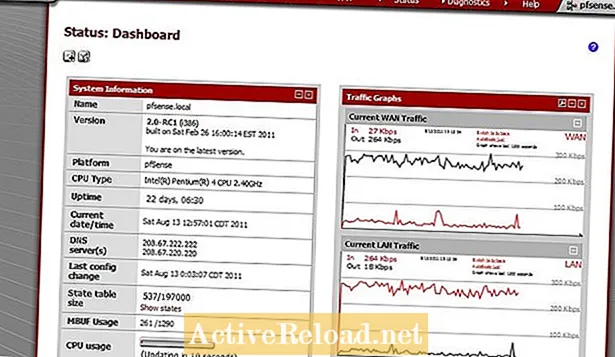Садржај
- Шта уредити из вашег коментара
- Погледајте свој видео и исеците следеће
- Проверите ниво звука
- Како да проверите да ли ваш звук досеже врхунац
- Како нормализовати ниво звука
- Видео: Пример горе наведених савета
Имам БФА у 3Д анимацији. Такође сам веома заинтересован за кинематографију, монтажу и веб дизајн.

Један од најмоћнијих алата у филму и у коментарима је способност уређивања нежељених битова. Ово елиминише све досадне комаде и оставља гледаоцу само најважније и најзанимљивије. Ово побољшава ваше видео записе и осигурава да задржите пажњу публике.
Али које делове желите да уклоните и уредите из видео снимка?
Шта уредити из вашег коментара
Исеците било који мртви простор или снимке на којима се ништа не догађа. То укључује петоминутне шетње кроз пустињу до биома џунгле. Прескочите путовање и исеците било који део свог коментара тамо где сте ућутали и нисте имали о чему да разговарате.
Будући да гледаоци нису ти који играју игру, велика је вероватноћа да желе да гледају некога како нешто ради у игри, а не само да их гледају како шетају из једног подручја у друго неколико минута. Неугодне тишине такође се не могу заобићи, као ни сваки тренутак када коментар постаје досадан (као да само нешто брбљате).
Погледајте свој видео и исеците следеће
- Досадан коментар или непријатна ћутања
- Коментар пуњења (хм, ух, „не знам шта да кажем, итд.)
- Дуге сцене путовања из једног подручја у друго (осим ако пружате добар коментар)
- Вишеструки кварови (тј. Не можете проћи кроз неко подручје и морате варати). Ако то није смешно или ако дода коментар, одсеците 20. пут када покушате да скочите, на пример. Добар пример остављања неуспеха је Лимбо—пола забаве је гледати како неко пропада и како се фрустрира.
Да ли је било добро?
Ево трика који ће вам помоћи да проверите да ли је ваш видео добар или не: Погледајте га сами. Ако вам у било ком тренутку током коментара или играња досади, велика је вероватноћа да ће и ваша публика.
Проверите ниво звука
Када уређујете свој коментар, добра пракса и врло, врло уљудност је надгледати ниво звука. Посебно потражите било какве тренутке у таласном облику где приметите да су нивои звука врхунски. Поправљање нивоа звука побољшаће искуство вашег гледаоца и сачуваће му бубне опне!
Ово траје мало или никако. Све што треба да урадите је да укључите своје аудио таласне облике (ако користите програм као што је Премиере или Финал Цут где нису аутоматски укључени) и прелистате временску линију. Било који талас који удари на врх стазе биће врхунац и треба га спустити да би се подударао са приближно истим нивоима као и остатак вашег коментара.
Сав софтвер за уређивање садржи ниво звука. Обично их можете укључити тако што ћете отићи на картицу прозора и одабрати ниво звука, аудио монитор или нешто слично. Након отварања аудио монитора, требало би да видите нешто попут зелене траке која се креће горе-доле и неких бројева на бочној страни који наводе број децибела. Желите да ваш звук буде између -12 и -6 децибела, зато смањите или повећајте јачину звука у складу с тим. (Овај процес се назива Мастеринг и користи се у филму, телевизијским емисијама, ЦД-има итд.) Постоји много различитих теорија и правила о томе за које нивое треба стрељати, али за ИоуТубе обично покушавам да одржим нивое у опсегу од -12 до -6. Само припазите да ваш звук никада не досегне врх. Ако се то догоди, то се зове врхунац и у основи је то главни грех за аудио инжењере. Не звучи лепо, па само припазите да смањите звук ако се чује. Видећете црвену трепћућу тачку која указује на то да је врх.
Како да проверите да ли ваш звук досеже врхунац
Како нормализовати ниво звука
Постоје одређени начини на које можете филтрирати коментаре који ће изједначити ниво звука тако да буде на истој јачини звука. Ако користите Виндовс машину, постоји бесплатни програм под називом Тхе Левелатор који можете преузети. (Напомена: Да би ово функционисало, морате снимити коментар одвојено од звука игре. У супротном ће се изједначити сви коментари и музика, што неће звучати добро.)
Такође можете да користите Адобе Аудитион или софтвер за уређивање и потражите филтер под називом „Нормализе“ или „Хард Лимитинг“. То ће вам омогућити да нормализујете све нивое звука на одређену вредност децибела или ћете смањити звук ако је врх виши од одређене тачке.
Видео: Пример горе наведених савета
Горњи пример не сматрам најбољим коментаром игре, али илуструје оно о чему сам говорио у горњем водичу. Обавезно сам уредио досадне делове, прилагодио ниво звука и укључио само релевантне и занимљиве коментаре за ово Лимбо видео.
Овај чланак је тачан и тачан по сазнањима аутора. Садржај је само у информативне или забавне сврхе и не може заменити лични савет или професионални савет у пословним, финансијским, правним или техничким питањима.